Por que meu Apple CarPlay não está funcionando? Melhores maneiras de consertar
Se você se deparou com “por que meu Apple CarPlay não está funcionando”, você deve saber que houve muitos motivos e fatores possíveis para que isso acontecesse. Você pode estar usando um cabo USB que não está conectando corretamente ou sua função Bluetooth está com problemas. Também é muito possível que você não tenha seguido o procedimento correto para fazer o seu CarPlay funcionar. Para saber os motivos e as soluções para o problema, continue lendo o post abaixo e veja o que você pode fazer com seu Apple CarPlay.
Guia de conteúdo Parte 1. Quais são as causas por trás do problema do Apple Carplay não funcionar?Parte 2. Como se livrar do problema de não funcionamento do Apple CarPlay?Parte 3. Como baixar músicas da Apple Music para tocar no seu carro?Parte 4. Palavras Finais
Parte 1. Quais são as causas por trás do problema do Apple Carplay não funcionar?
Para o problema do cabo USB, possivelmente há sujeira ou danos na porta de conexão exata. As portas USB geralmente são abertas nos carros, portanto, ficam mais expostas a partículas indesejadas, como poeira e quaisquer outras partículas que possam entrar facilmente na área. Existem carros construídos com portas USB sensíveis, portanto, é necessário um cuidado extra.
Por que o erro do meu CarPlay não está funcionando também pode ser causado por cabos quebrados. Portanto, é melhor que você possa verificar tentando o cabo no seu iPhone. Teste se o seu telefone está carregando enquanto o CarPlay está tendo problemas para reproduzir as músicas.
Outro fator pode ser seu aparelho de som desatualizado. Todos os fabricantes de automóveis estão fazendo atualizações em seu firmware de tempos em tempos, portanto, você deve considerar obter esta versão mais recente para evitar cruzar com o problema específico de por que meu Apple CarPlay não está funcionando.
Se você não estiver usando um cabo USB para conectar seu iPhone ao som do carro e preferir usar o recurso Bluetooth, é possível que seu CarPlay não esteja configurado no modo Bluetooth. Se for esse o caso, vincular os dois dispositivos certamente não funcionará. Outros fatores para suspeitar incluem a atualização do sistema operacional do seu iPhone. Se o seu estiver desatualizado, são esperados erros. Problemas de compatibilidade também devem ser considerados ao resolver esse problema no seu Apple CarPlay.
Por fim, também existe uma grande possibilidade de o seu CarPlay preferir uma porta USB específica onde você deve inserir o cabo USB. Isso é muito confuso, especialmente porque há mais de uma entrada USB nos aparelhos de som do carro.
Parte 2. Como se livrar do problema de não funcionamento do Apple CarPlay?
Como existem vários motivos para o erro do meu Apple CarPlay não funcionar, também existem várias soluções para resolvê-lo. Você pode tentar essas correções imediatas, uma a uma, se desejar continuar tocando suas músicas favoritas enquanto estiver no carro.
Verifique a região ou país que suporta o Apple Carplay
Em todos os países do mundo, os produtos da Apple estão sendo vendidos no mercado. Mesmo que assim seja, isso não significa que todos os seus serviços também sejam introduzidos entre os países. Isso inclui o Apple CarPlay, que é suportado apenas em locais selecionados. Uma coisa a fazer é verificar se o seu local oferece suporte ao recurso Apple CarPlay. Basta acessar o site da Apple especificamente relacionado ao CarPlay e ver a lista de regiões que suportam o referido recurso.
Verifique se o seu iPhone está usando a atualização mais recente do iOS
Outra coisa sugerida para se livrar do motivo pelo qual meu Apple CarPlay não está funcionando é por meio da atualização do iOS. Ao atualizar seu iPhone para a versão mais recente do iOS lançada, você pode ter a chance de corrigir o referido problema. Felizmente, atualizar seu iOS pode ser feito em apenas algumas etapas simples a seguir. Você só precisa navegar no aplicativo Configurações, clicar em Geral, escolher Atualização de software e, em seguida, selecionar Baixar e instalar. Agora, a versão mais recente do sistema operacional para iPhone é iOS 16.

Teste sua conexão Apple CarPlay
Como mencionado, um possível fator pode ser os problemas de conectividade. Se você estiver usando um cabo USB para conectar seu iPhone, considere trocar o cabo que está usando no momento. O cabo pode estar danificado causando falha na conexão. Você também pode tentar inserir o cabo em outras portas de carregamento para ver se funcionaria de maneira diferente.
Se você estiver usando uma conexão sem fio, tudo o que você precisa fazer é verificar se o WIFI e o Bluetooth no iPhone e o estéreo estão abertos, respectivamente.
Reinicie o iPhone ou o som do carro
Muitos erros, independentemente do dispositivo em uso, podem ser resolvidos com uma simples reinicialização. Portanto, é melhor começar desligando e ligando o iPhone e ligando o carro para reiniciar o aparelho de som. Esta solução simples e rápida também pode corrigir o erro sobre por que meu Apple CarPlay não está funcionando.
Verifique se o recurso CarPlay é irrestrito no seu iPhone
Existem alguns casos em que recursos e funções não estão ativados ou foram definidos como restritos em seus dispositivos. Um deles pode ser o Apple CarPlay.
No seu iPhone, vá para o aplicativo Configurações e selecione a opção Tempo de tela. A partir daqui, toque em Restrições de conteúdo e privacidade para ver a opção Aplicativos permitidos. Na nova janela aberta, alterne o botão ao lado do recurso CarPlay para ativá-lo. Para detectar facilmente se já está ativado, o botão deve ficar verde.
Uma coisa a observar ao ativar esse recurso é ativar a opção "Permitir CarPlay enquanto bloqueado". Isso impedirá que o recurso seja pausado assim que o iPhone for desligado.

Verifique se o seu iPhone está definido no modo avião
Se você acidentalmente configurou seu iPhone para Modo avião, quaisquer conexões de procedimento a serem feitas certamente não funcionarão. Isso é específico para conexões sem fio, como o uso do recurso WIFI e Bluetooth. Em todos os dispositivos iPhone, há uma barra de ferramentas rápida que aparecerá assim que você deslizar o dedo acima da tela. Basta tocar no ícone Avião para desativá-lo.
Uma maneira alternativa de desativá-lo é acessando as configurações do seu dispositivo e você o verá imediatamente nas opções mostradas. Deslize o botão na direção oposta para desligá-lo.
Reconecte o CarPlay
O Apple CarPlay não está funcionando em você, possivelmente porque a conexão está corrompida. Para corrigir isso, é necessário tentar reconectar o recurso. Você simplesmente esquecerá o CarPlay e o instalará em seu dispositivo novamente.
Inicie o aplicativo Configurações no seu dispositivo e selecione a opção Geral. Na próxima janela exibida, escolha o botão CarPlay. Toque no seu carro na lista de nomes de carros exibida e clique no botão Esquecer este carro na janela Carro. Alguns minutos após esta ação, tente estabelecer a conexão novamente. Você pode utilizar um cabo USB ou não.
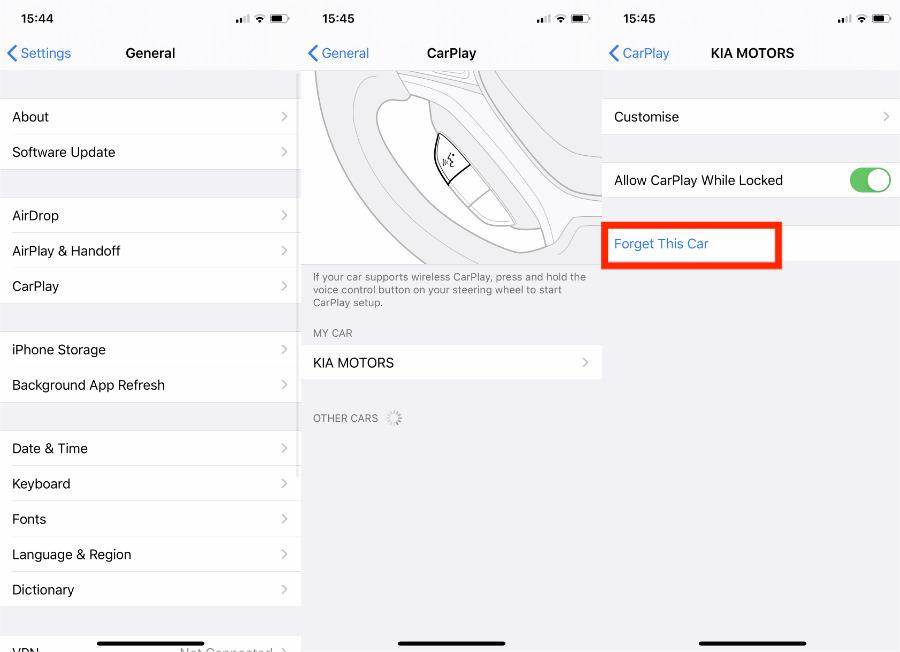
Parte 3. Como baixar músicas da Apple Music para tocar no seu carro?
Como as correções compartilhadas acima podem resolver apenas temporariamente o problema e ainda podem acontecer novamente, sugiro baixar as músicas e salvá-las em uma unidade flash USB. Ao salvar as faixas aqui, você pode inseri-las no som do carro para tocar música. Com isso feito, você certamente não se incomodará mais pensando por que meu Apple CarPlay não está funcionando.
Para baixar as faixas do Apple Music, você deve usar um conversor profissional do Apple Music e compartilhar com você a melhor ferramenta, Conversor de música da Apple AMusicSoft pode definitivamente dar-lhe os melhores resultados. Além da Apple Music não pode se conectar ao problema do CarPlay, você já encontrou uma situação que Apple Music não baixa todas as músicas? Com a ajuda do AMusicSoft, você pode baixar música do iTunes ou Apple Music, então salve esses arquivos de música convertidos em qualquer dispositivo, você não precisa se preocupar em perder arquivos de música e pode curtir música mesmo se tiver desinstalado o aplicativo Music. Com a ajuda da lista abaixo, você saberá mais sobre o recurso de destaque do AMusicSoft Apple Music Converter. Confira.
Principais recursos do AMusicSoft Apple Music Converter
- Remove o DRM das músicas tornando-as desprotegidas.
- Converte músicas da Apple Music em formatos de MP3, WAV, FLAC, AAC, AC3 e M4A.
- Baixe faixas convertidas em seu computador como arquivos locais.
- Produz alta qualidade de áudio das músicas convertidas.
- Mantém os detalhes importantes das músicas, como tags de identificação e informações de metadados.
- Tem uma velocidade de trabalho 16x mais rápida.
- Fácil de usar devido à sua interface simples e básica que pode ser facilmente seguida e compreendida pelos usuários.
Como usar o AMusicSoft Apple Music Converter?
- Baixe e instale o AMusicSoft Apple Music Converter do site oficial.
Download grátis Download grátis
- Inicie o aplicativo e adicione as músicas a serem convertidas marcando a caixa de seleção colocada logo antes do título de cada música.

- Selecione o formato de conversão que deseja e, em seguida, escolha também a pasta de saída.

- Toque no botão Converter e aguarde até que o processo seja concluído.

- Por fim, salve os resultados do menu Convertido acima.
Parte 4. Palavras Finais
Sempre que você encontrar o problema específico de por que meu Apple CarPlay não está funcionando, você sempre pode usar este guia para corrigi-lo. Mas, como dito, as soluções discutidas podem resolver o problema apenas temporariamente, o que significa que sempre existe a possibilidade de que ele possa ser experimentado novamente. Então, se você quiser evitar permanentemente o problema, você pode usar Conversor de música da Apple AMusicSoft em vez de. Depois de baixar as músicas, salve-as em um pen drive USB e insira-o na porta USB do som do seu carro para reproduzir as faixas desejadas.
As pessoas também leram
- Vamos aprender a tocar músicas da Apple no VLC em 2024
- Guia definitivo de 2024 para obter assinatura anual do Apple Music
- Como mover músicas do SoundCloud para o Apple Music e vice-versa
- Duas maneiras de adicionar letras sincronizadas ao Apple Music
- Como desativar o explícito no Apple Music (atualizado em 2024)
- Aprendendo a baixar músicas para o iCloud Drive
- Desfrute da Apple TV com o Apple Music da maneira mais conveniente
- Como impedir que o Apple Music abra no iPhone e Mac
Robert Fabry é um blogueiro fervoroso e um entusiasta que gosta de tecnologia, e talvez ele possa contagiá-lo compartilhando algumas dicas. Ele também é apaixonado por música e escreveu para a AMusicSoft sobre esses assuntos.